5 Gründe, warum sich Ihr Android Auto ständig trennt – Beheben Sie es heute!
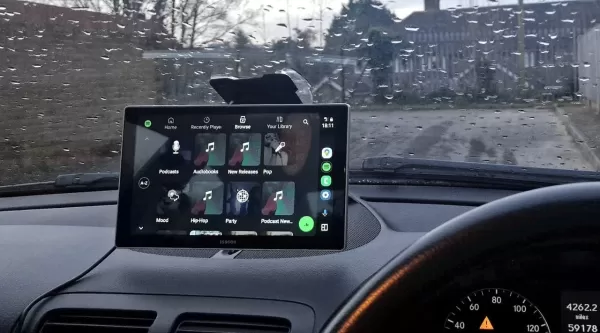
Also, ich habe kürzlich ein neues Auto mit Android Auto-Kompatibilität bekommen und war begeistert, es endlich mit meinem Handy zu verbinden. Doch die Freude war nur von kurzer Dauer, da die Verbindung zwischen meinem Handy und dem Auto frustrierend instabil war. Eben lief Android Auto noch, im nächsten Moment war es spurlos verschwunden.
Nach einigem Herumprobieren stieß ich auf einen kabellosen Android Auto-Adapter, der nicht nur schnell und zuverlässig, sondern auch preisgünstig ist. Für mich war das ein echter Wendepunkt, und ich bin sicher, dass er auch anderen helfen kann.
Während meiner Fehlersuche habe ich mehrere Gründe für diese Verbindungsprobleme ausfindig gemacht. Hier ist, was ich herausgefunden habe, um dir mögliche Kopfschmerzen zu ersparen:
Inkompatibles USB-Kabel
Ich habe schon früher über die Tücken von minderwertigen USB-Kabeln gesprochen. Nicht alle Kabel sind gleich; einige sind billige Imitate, die keine stabile Verbindung oder Datenübertragungsrate gewährleisten können.
Android Auto ist ziemlich wählerisch, was die USB-Verbindung angeht. Wenn du ein defektes, beschädigtes, langsames oder zu langes Kabel verwendest, hält die Verbindung zwischen deinem Handy und Auto nicht stand. Mein Tipp? Bleib beim Originalkabel deines Handys oder wähle eine vertrauenswürdige Marke wie:
- AmazonBasics
- Anker
- Apple
- Belkin
- Cable Matters
- Ugreen
Das Belkin BoostCharge, besonders die kleinere Version, ist eine solide, kostengünstige Wahl, die gut funktionieren sollte.
Reinigung der Anschlüsse
Autoinnenräume können Staub ansammeln, und ein freiliegender USB-Anschluss ist keine Ausnahme. Staub im Anschluss kann zu einer instabilen Verbindung führen. Nimm eine Dose Druckluft, um Schmutz aus den Anschlüssen deines Autos und Handys zu entfernen. Versuche es nach der Reinigung ein paar Mal, um zu sehen, ob es besser wird. Wenn etwas im Anschluss steckt (glaub mir, das kommt vor), entferne es vorsichtig mit einem Zahnstocher. Überprüfe auch, ob der Anschluss im Auto locker ist; in dem Fall solltest du einen Fachmann hinzuziehen.
Neustart
Starte zuerst dein Handy; das könnte das Problem beheben. Wenn das nicht hilft, konzentriere dich auf die „Head Unit“ deines Autos. Manche Autos erlauben einen Neustart über eine Powertaste im Einstellungsmenü – überprüfe das Handbuch oder die Einstellungen deines Autos. Alternativ kannst du das Auto ausschalten, die Fahrertür öffnen, etwas warten und das Auto dann neu starten.
Softwareprobleme
Android Auto hatte früher einige Bugs, aber die neueren Versionen sind deutlich stabiler. Stelle dennoch sicher, dass du die neuesten Versionen von Android und Android Auto verwendest. Überprüfe auch, ob die Software der Head Unit deines Autos aktuell ist. Möglicherweise musst du dafür einen Händler oder Mechaniker aufsuchen, aber beachte, dass nicht alle Autohersteller regelmäßig Firmware-Updates bereitstellen, also ist es ein bisschen Glückssache.
Einstellungen und Berechtigungen
Falsche Einstellungen auf deinem Android-Gerät können die Verbindung stören. Es geht um Berechtigungen. Android Auto benötigt die richtigen Berechtigungen, um korrekt zu verbinden, sonst verweigert es die Verbindung oder bricht ab, wenn das Auto auf Daten einer App ohne die nötigen Berechtigungen zugreift.
Um sicherzustellen, dass die Berechtigungen korrekt eingestellt sind, gehe zu Einstellungen > Apps, suche Android Auto, tippe auf Berechtigungen und überprüfe, ob Zugriff auf Folgendes besteht:
- Kalender
- Anrufprotokolle
- Kontakte
- Standorte
- Mikrofon
- Geräte in der Nähe
- Benachrichtigungen
- Telefon
- SMS
Wenn eine Berechtigung fehlt, füge sie hinzu. Android Auto benötigt diese, um reibungslos zu funktionieren.
Vergiss auch nicht, die Akku-Optimierung für Android Auto auszuschalten. Wenn sie aktiviert ist, kann sie die Verbindung stören. Gehe zu Einstellungen > Apps > Android Auto > Akkuverbrauch der App und deaktiviere „Hintergrundnutzung erlauben.“
Möglicherweise musst du einige dieser Tipps ausprobieren, bevor du den Nagel auf den Kopf triffst. Es ist möglich, dass mehrere Probleme gleichzeitig vorliegen. Aber wenn du diese Schritte befolgst, solltest du eine stabilere Verbindung zwischen deinem Handy und Auto erreichen, sodass dein Android Auto-Erlebnis reibungslos und angenehm wird.
Verwandter Artikel
 Trump priorisiert KI-Wachstum vor Regulierung, um China auszustechen
Die Trump-Administration hat am Mittwoch ihren bahnbrechenden Aktionsplan für künstliche Intelligenz (KI) vorgestellt und damit einen entscheidenden Bruch mit der risikoscheuen KI-Politik der Biden-Ad
Trump priorisiert KI-Wachstum vor Regulierung, um China auszustechen
Die Trump-Administration hat am Mittwoch ihren bahnbrechenden Aktionsplan für künstliche Intelligenz (KI) vorgestellt und damit einen entscheidenden Bruch mit der risikoscheuen KI-Politik der Biden-Ad
 Auf der Suche nach Glaube und Sinn in einem Zeitalter der Skepsis
In unserem modernen Zeitalter der wissenschaftlichen Forschung und des kritischen Denkens fühlt es sich oft so an, als würde man gegen den Strom schwimmen, wenn man seinen spirituellen Glauben aufrech
Auf der Suche nach Glaube und Sinn in einem Zeitalter der Skepsis
In unserem modernen Zeitalter der wissenschaftlichen Forschung und des kritischen Denkens fühlt es sich oft so an, als würde man gegen den Strom schwimmen, wenn man seinen spirituellen Glauben aufrech
 Wie ChatGPT funktioniert: Fähigkeiten, Anwendungen und künftige Implikationen
Die rasante Entwicklung der künstlichen Intelligenz verändert die digitale Interaktion und Kommunikation. An der Spitze dieses Wandels steht ChatGPT, eine fortschrittliche Konversations-KI, die neue S
Kommentare (1)
0/200
Wie ChatGPT funktioniert: Fähigkeiten, Anwendungen und künftige Implikationen
Die rasante Entwicklung der künstlichen Intelligenz verändert die digitale Interaktion und Kommunikation. An der Spitze dieses Wandels steht ChatGPT, eine fortschrittliche Konversations-KI, die neue S
Kommentare (1)
0/200
![CharlesWhite]() CharlesWhite
CharlesWhite
 18. August 2025 07:00:59 MESZ
18. August 2025 07:00:59 MESZ
Ugh, Android Auto disconnecting is such a buzzkill! I was hyped to use it in my new ride, but it keeps dropping. This article’s tips better save my road trips! 😩


 0
0
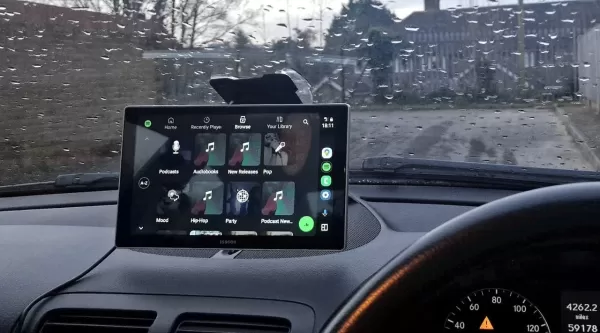
Also, ich habe kürzlich ein neues Auto mit Android Auto-Kompatibilität bekommen und war begeistert, es endlich mit meinem Handy zu verbinden. Doch die Freude war nur von kurzer Dauer, da die Verbindung zwischen meinem Handy und dem Auto frustrierend instabil war. Eben lief Android Auto noch, im nächsten Moment war es spurlos verschwunden.
Nach einigem Herumprobieren stieß ich auf einen kabellosen Android Auto-Adapter, der nicht nur schnell und zuverlässig, sondern auch preisgünstig ist. Für mich war das ein echter Wendepunkt, und ich bin sicher, dass er auch anderen helfen kann.
Während meiner Fehlersuche habe ich mehrere Gründe für diese Verbindungsprobleme ausfindig gemacht. Hier ist, was ich herausgefunden habe, um dir mögliche Kopfschmerzen zu ersparen:
Inkompatibles USB-Kabel
Ich habe schon früher über die Tücken von minderwertigen USB-Kabeln gesprochen. Nicht alle Kabel sind gleich; einige sind billige Imitate, die keine stabile Verbindung oder Datenübertragungsrate gewährleisten können.
Android Auto ist ziemlich wählerisch, was die USB-Verbindung angeht. Wenn du ein defektes, beschädigtes, langsames oder zu langes Kabel verwendest, hält die Verbindung zwischen deinem Handy und Auto nicht stand. Mein Tipp? Bleib beim Originalkabel deines Handys oder wähle eine vertrauenswürdige Marke wie:
- AmazonBasics
- Anker
- Apple
- Belkin
- Cable Matters
- Ugreen
Das Belkin BoostCharge, besonders die kleinere Version, ist eine solide, kostengünstige Wahl, die gut funktionieren sollte.
Reinigung der Anschlüsse
Autoinnenräume können Staub ansammeln, und ein freiliegender USB-Anschluss ist keine Ausnahme. Staub im Anschluss kann zu einer instabilen Verbindung führen. Nimm eine Dose Druckluft, um Schmutz aus den Anschlüssen deines Autos und Handys zu entfernen. Versuche es nach der Reinigung ein paar Mal, um zu sehen, ob es besser wird. Wenn etwas im Anschluss steckt (glaub mir, das kommt vor), entferne es vorsichtig mit einem Zahnstocher. Überprüfe auch, ob der Anschluss im Auto locker ist; in dem Fall solltest du einen Fachmann hinzuziehen.
Neustart
Starte zuerst dein Handy; das könnte das Problem beheben. Wenn das nicht hilft, konzentriere dich auf die „Head Unit“ deines Autos. Manche Autos erlauben einen Neustart über eine Powertaste im Einstellungsmenü – überprüfe das Handbuch oder die Einstellungen deines Autos. Alternativ kannst du das Auto ausschalten, die Fahrertür öffnen, etwas warten und das Auto dann neu starten.
Softwareprobleme
Android Auto hatte früher einige Bugs, aber die neueren Versionen sind deutlich stabiler. Stelle dennoch sicher, dass du die neuesten Versionen von Android und Android Auto verwendest. Überprüfe auch, ob die Software der Head Unit deines Autos aktuell ist. Möglicherweise musst du dafür einen Händler oder Mechaniker aufsuchen, aber beachte, dass nicht alle Autohersteller regelmäßig Firmware-Updates bereitstellen, also ist es ein bisschen Glückssache.
Einstellungen und Berechtigungen
Falsche Einstellungen auf deinem Android-Gerät können die Verbindung stören. Es geht um Berechtigungen. Android Auto benötigt die richtigen Berechtigungen, um korrekt zu verbinden, sonst verweigert es die Verbindung oder bricht ab, wenn das Auto auf Daten einer App ohne die nötigen Berechtigungen zugreift.
Um sicherzustellen, dass die Berechtigungen korrekt eingestellt sind, gehe zu Einstellungen > Apps, suche Android Auto, tippe auf Berechtigungen und überprüfe, ob Zugriff auf Folgendes besteht:
- Kalender
- Anrufprotokolle
- Kontakte
- Standorte
- Mikrofon
- Geräte in der Nähe
- Benachrichtigungen
- Telefon
- SMS
Wenn eine Berechtigung fehlt, füge sie hinzu. Android Auto benötigt diese, um reibungslos zu funktionieren.
Vergiss auch nicht, die Akku-Optimierung für Android Auto auszuschalten. Wenn sie aktiviert ist, kann sie die Verbindung stören. Gehe zu Einstellungen > Apps > Android Auto > Akkuverbrauch der App und deaktiviere „Hintergrundnutzung erlauben.“
Möglicherweise musst du einige dieser Tipps ausprobieren, bevor du den Nagel auf den Kopf triffst. Es ist möglich, dass mehrere Probleme gleichzeitig vorliegen. Aber wenn du diese Schritte befolgst, solltest du eine stabilere Verbindung zwischen deinem Handy und Auto erreichen, sodass dein Android Auto-Erlebnis reibungslos und angenehm wird.
 Trump priorisiert KI-Wachstum vor Regulierung, um China auszustechen
Die Trump-Administration hat am Mittwoch ihren bahnbrechenden Aktionsplan für künstliche Intelligenz (KI) vorgestellt und damit einen entscheidenden Bruch mit der risikoscheuen KI-Politik der Biden-Ad
Trump priorisiert KI-Wachstum vor Regulierung, um China auszustechen
Die Trump-Administration hat am Mittwoch ihren bahnbrechenden Aktionsplan für künstliche Intelligenz (KI) vorgestellt und damit einen entscheidenden Bruch mit der risikoscheuen KI-Politik der Biden-Ad
 Auf der Suche nach Glaube und Sinn in einem Zeitalter der Skepsis
In unserem modernen Zeitalter der wissenschaftlichen Forschung und des kritischen Denkens fühlt es sich oft so an, als würde man gegen den Strom schwimmen, wenn man seinen spirituellen Glauben aufrech
Auf der Suche nach Glaube und Sinn in einem Zeitalter der Skepsis
In unserem modernen Zeitalter der wissenschaftlichen Forschung und des kritischen Denkens fühlt es sich oft so an, als würde man gegen den Strom schwimmen, wenn man seinen spirituellen Glauben aufrech
 Wie ChatGPT funktioniert: Fähigkeiten, Anwendungen und künftige Implikationen
Die rasante Entwicklung der künstlichen Intelligenz verändert die digitale Interaktion und Kommunikation. An der Spitze dieses Wandels steht ChatGPT, eine fortschrittliche Konversations-KI, die neue S
Wie ChatGPT funktioniert: Fähigkeiten, Anwendungen und künftige Implikationen
Die rasante Entwicklung der künstlichen Intelligenz verändert die digitale Interaktion und Kommunikation. An der Spitze dieses Wandels steht ChatGPT, eine fortschrittliche Konversations-KI, die neue S
 18. August 2025 07:00:59 MESZ
18. August 2025 07:00:59 MESZ
Ugh, Android Auto disconnecting is such a buzzkill! I was hyped to use it in my new ride, but it keeps dropping. This article’s tips better save my road trips! 😩


 0
0





























